Si vous souhaitez activer ou désactiver Journalisation des événements protégés sous Windows 11 et Windows 10, ce guide étape par étape vous aide à suivre le processus. Cependant, vous devez inclure un Certificat de chiffrement si vous souhaitez activer la journalisation des événements protégés dans Windows 11/10.
Pour votre information, vous pouvez activer ou désactiver ce paramètre à l’aide de l’éditeur de stratégie de groupe local et de l’éditeur de registre. Si vous souhaitez utiliser la méthode REGEDIT, n’oubliez pas de sauvegarder d’abord les fichiers du registre.
Activer ou désactiver la journalisation des événements protégés à l’aide de la stratégie de groupe
Pour activer ou désactiver la journalisation des événements protégés dans Windows 11/10 à l’aide de la stratégie de groupe, suivez ces étapes :
- Appuyez sur Win + R pour ouvrir l’invite Exécuter.
- Taper mscet frappez le Entrer bouton.
- Aller vers Journalisation des événements dans La configuration d’un ordinateur.
- Double-cliquez sur le Activer la journalisation des événements protégés
- Choisir la Activée option.
- Saisissez le certificat de cryptage.
- Clique le d’accord bouton.
Pour en savoir plus sur ces étapes, continuez à lire.
Pour commencer, vous devez d’abord ouvrir l’éditeur de stratégie de groupe local. Pour cela, appuyez sur Gagner + R pour ouvrir l’invite Exécuter, tapez gpedit.msc, et appuyez sur le Entrer bouton.
Une fois qu’il est ouvert sur votre écran, accédez au chemin suivant :
Computer Configuration > Administrative Templates > Windows Components > Event Logging
Ici vous pouvez trouver un paramètre appelé Activer la journalisation des événements protégés sur le côté droit. Vous devez double-cliquer sur ce paramètre et choisir le Activée option.
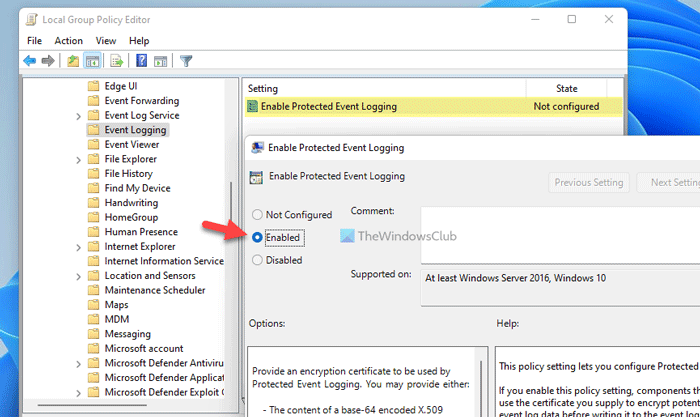
Ensuite, entrez la clé de cryptage dans la case correspondante et cliquez sur le d’accord bouton.
Après cela, vos données de journal seront cryptées. Si vous souhaitez désactiver ou désactiver la journalisation des événements protégés dans Windows 11/10, vous devez ouvrir le même paramètre dans l’éditeur de stratégie de groupe local et choisir le Désactivée ou Pas configuré option.
Lire: Logiciel Event Log Manager & Event Log Explorer.
Activer ou désactiver la journalisation des événements protégés à l’aide du registre
Pour activer ou désactiver la journalisation des événements protégés dans Windows 11/10 à l’aide du registre, procédez comme suit :
- Appuyez sur Win+R pour afficher l’invite Exécuter.
- Taper regedit > appuyez sur la Entrer bouton > cliquez sur le Oui
- Aller vers les fenêtres dans HKLM.
- Clic droit sur Windows > Nouveau > Clé.
- Nommez-le comme Journal des événements.
- Faites un clic droit sur EventLog > Nouveau > Clé.
- Nommez-le comme ProtectedEventLoggingProtectedEventLogging.
- Faites un clic droit sur ProtectedEventLogging > Nouveau > Valeur DWORD (32 bits).
- Définissez le nom comme EnableProtectedEventLogging.
- Double-cliquez dessus pour définir les données de valeur comme 1.
- Faites un clic droit sur ProtectedEventLogging > Nouveau > Valeur multichaîne.
- Nommez-le comme Certificat de chiffrement.
- Double-cliquez dessus pour saisir le certificat de cryptage.
- Clique le d’accord bouton.
- Redémarrez votre ordinateur.
Voyons ces étapes en détail.
Au début, vous devez ouvrir l’Éditeur du Registre sur votre ordinateur. Pour cela, appuyez sur Gagner + R pour afficher la boîte de dialogue Exécuter> tapez regedit> appuyez sur le Entrer bouton et cliquez sur l’option Oui.
Une fois ouvert, accédez au chemin suivant :
HKEY_LOCAL_MACHINESOFTWAREPoliciesMicrosoftWindows
Faites un clic droit sur Windows > Nouveau > Clé et nommez-le comme Journal des événements. Ensuite, faites un clic droit sur le Clé EventLog > Nouveau > Clé et définissez le nom comme ProtectedEventLoggingProtectedEventLogging.
Ici, vous devez créer une valeur REG_DWORD et une valeur multichaîne. Pour cela, faites un clic droit sur le Clé ProtectedEventLogging > Nouveau > REG_DWORD valeur et entrez le nom comme EnableProtectedEventLogging.
Double-cliquez dessus pour définir les données de valeur comme 1 et cliquez sur le d’accord bouton.
Ensuite, faites un clic droit sur la clé ProtectedEventLogging > Nouveau > Valeur multichaîne et définissez le nom comme Certificat de chiffrement.
Double-cliquez dessus pour saisir le certificat de cryptage.
Une fois cela fait, cliquez sur le bouton OK et redémarrez votre ordinateur.
Si vous souhaitez désactiver la journalisation des événements protégés à l’aide de l’Éditeur du Registre, vous devez supprimer la valeur REG_DWORD et la valeur multichaîne.
POINTE: Windows Event Viewer Plus est une application gratuite portable qui vous permet d’afficher les journaux d’événements plus rapidement que l’observateur d’événements Windows intégré par défaut et également d’exporter l’entrée vers un fichier texte, sélectionnez le bouton de recherche Web pour rechercher l’entrée en ligne, pour trouver obtenir plus d’informations ou résoudre les erreurs.
Comment protéger les journaux d’événements ?
Pour protéger les journaux d’événements sur votre ordinateur Windows 11/10, vous devez suivre les guides susmentionnés. Il y a deux façons de le faire – en utilisant l’éditeur de stratégie de groupe local et l’éditeur de registre. Vous pouvez suivre l’une ou l’autre méthode une fois que vous avez la clé de cryptage.
Quels sont les cinq types de journaux d’événements ?
Pour votre information, il existe cinq types différents de journaux d’événements : informations, erreurs, audit de réussite, avertissement et audit d’échec. Vous pouvez chiffrer toutes sortes de journaux d’événements à l’aide des didacticiels susmentionnés. Vous pouvez suivre la méthode REGEDIT ou GPEDIT pour faire le travail.
C’est tout! J’espère que ce guide a aidé.
Lire: Comment effacer le journal des événements dans Windows.
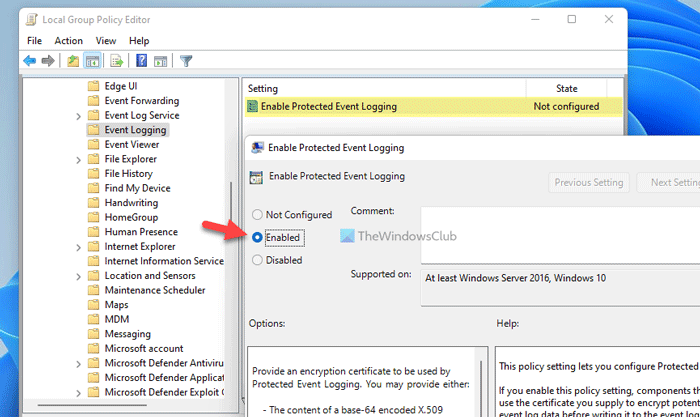





![[2023] 6 façons de copier / coller du texte brut sans formatage](https://media.techtribune.net/uploads/2021/03/5-Ways-to-Copy-Paste-Plain-Text-Without-Formatting-on-Your-Computer-shutterstock-website-238x178.jpg)






